要求プロバイダー信頼を作成する
AD FS 管理スナップインを使用して新しい要求プロバイダー信頼を追加し、設定を手動で構成するには、リソース パートナー組織のリソース パートナーフェデレーション サーバーで次の手順を実行します。
この手順を実行するには、ローカル コンピューターの 管理グループのメンバーシップか、それと同等のメンバーシップが最低限必要です。 適切なアカウントの使用方法の詳細を確認し、グループ メンバーシップ ローカルおよびドメインの既定のグループします。
要求プロバイダー信頼を手動で作成するには
サーバー マネージャーで、 [ツール] をクリックし、次に [AD FS の管理] を選択します。
[アクション ] の [ 要求プロバイダー信頼の追加] をクリックします。
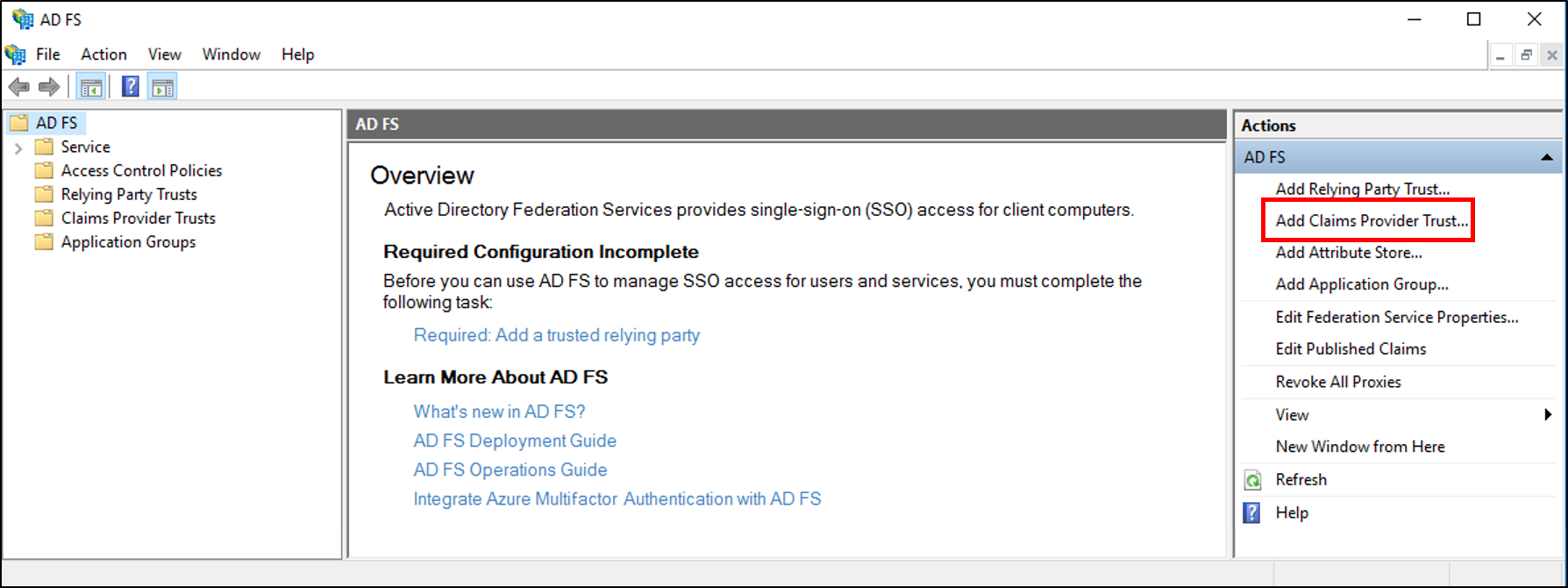
[ようこそ] ページで、[開始] をクリックします。
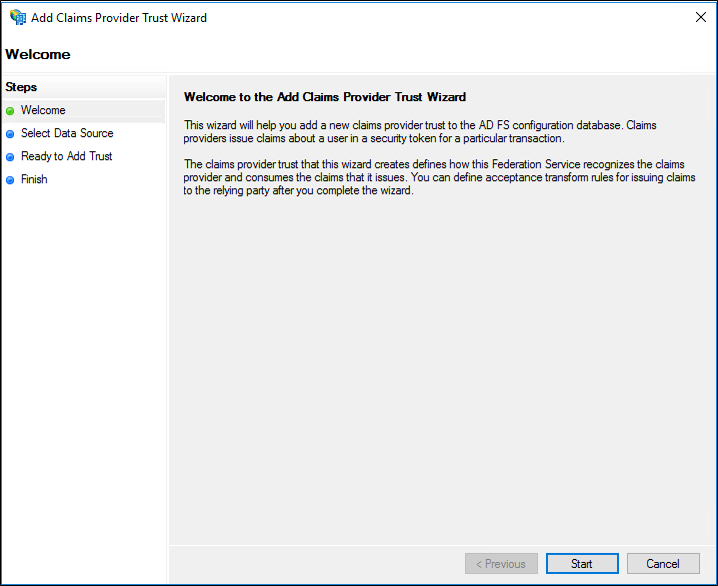
[データ ソースの選択] ページで、[要求プロバイダー信頼のデータを手動で入力する] をクリックし、[次へ] をクリックします。
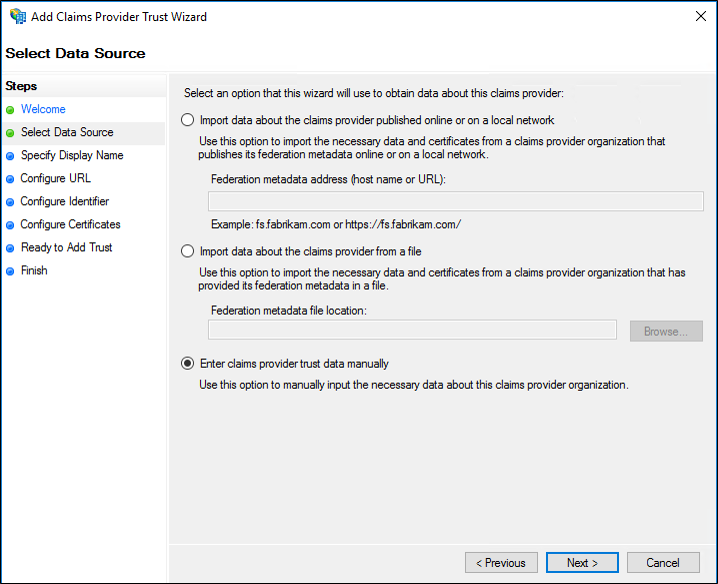
[表示名の指定] ページで、[表示名] に表示名を入力し、[注意事項] にこの要求プロバイダー信頼の説明を入力して、[次へ] をクリックします。
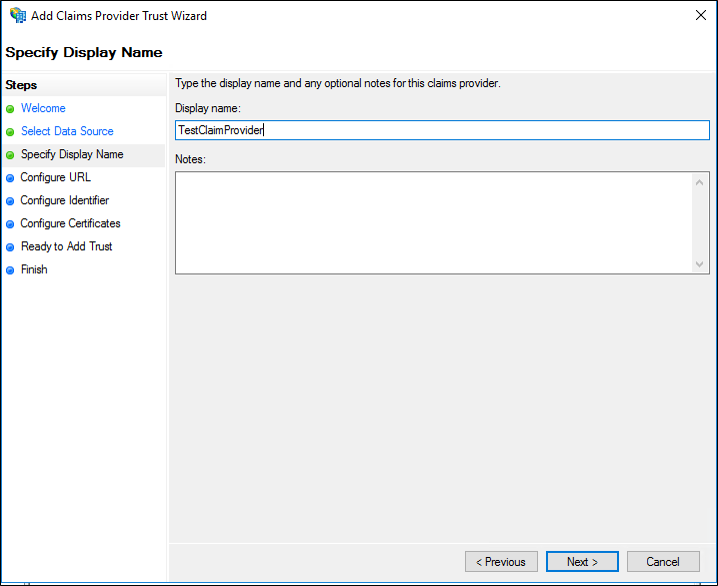
[ URL の構成] ページ で、 該当する場合は WS-Federation パッシブ URL を指定し、[次へ] を クリックします。
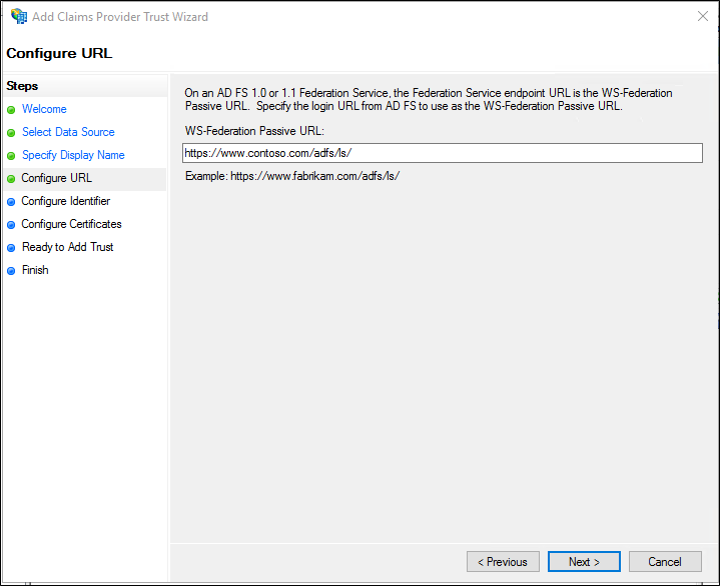
[識別子の構成] ページの [要求プロバイダー信頼の識別子] に、適切な識別子を入力し、[次へ] をクリックします。
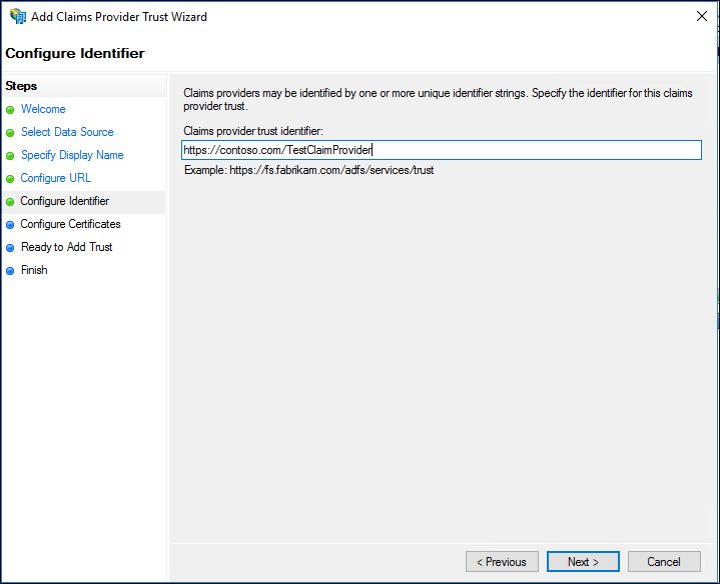
[証明書の構成] ページで [追加] をクリックして、証明書ファイルを参照し、それを証明書の一覧に追加した後、[次へ] をクリックします。

[信頼の追加の準備完了] ページで [次へ] をクリックして、要求プロバイダー信頼情報を保存します。
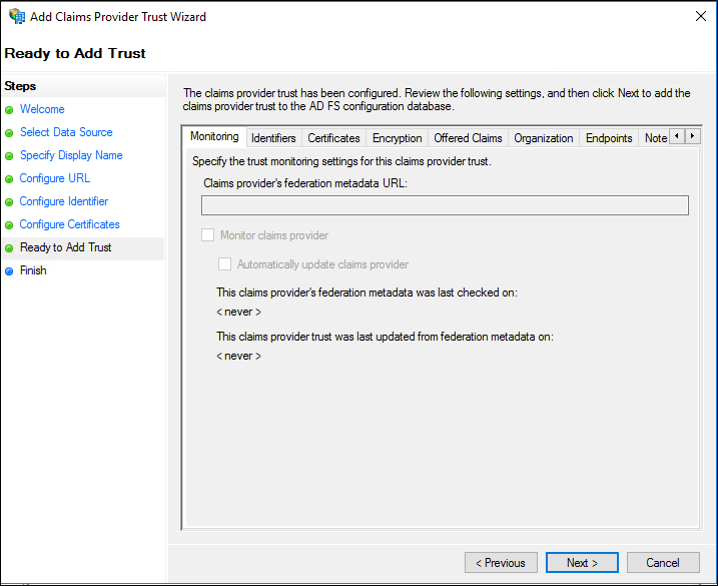
[完了] ページで、[閉じる] をクリックします。 これにより、自動的に [要求規則の編集] ダイアログ ボックスが表示されます。 さらに、この要求プロバイダー信頼に要求規則を追加する方法については、「その他の参照情報」を参照してください。
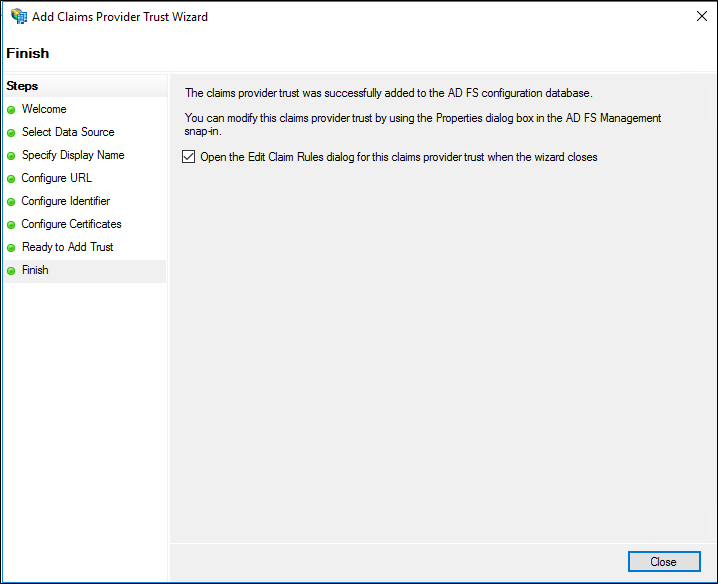
フェデレーション メタデータを使って要求プロバイダー信頼を作成する
AD FS 管理スナップインを使用して、パートナーがローカル ネットワークまたはインターネットに公開したフェデレーション メタデータからパートナーに関する構成データを自動的にインポートすることで新しい証明書利用者信頼を追加するには、アカウント パートナー組織内ので次の手順を実行します。
注意
https://myserver などの非修飾ホスト名を証明書と組み合わせて使用することは長い間一般に行われてきていますが、そのような証明書はセキュリティの値を持たないため、フェデレーション メタデータを公開しているフェデレーション サービスの偽装が攻撃者によって行われる可能性があります。 したがって、フェデレーション メタデータに対するクエリを実行する際には、完全修飾ドメイン名https://myserver.contoso.com のみを使用する必要があります。
サーバー マネージャーで、 [ツール] をクリックし、次に [AD FS の管理] を選択します。
[アクション ] の [ 要求プロバイダー信頼の追加] をクリックします。
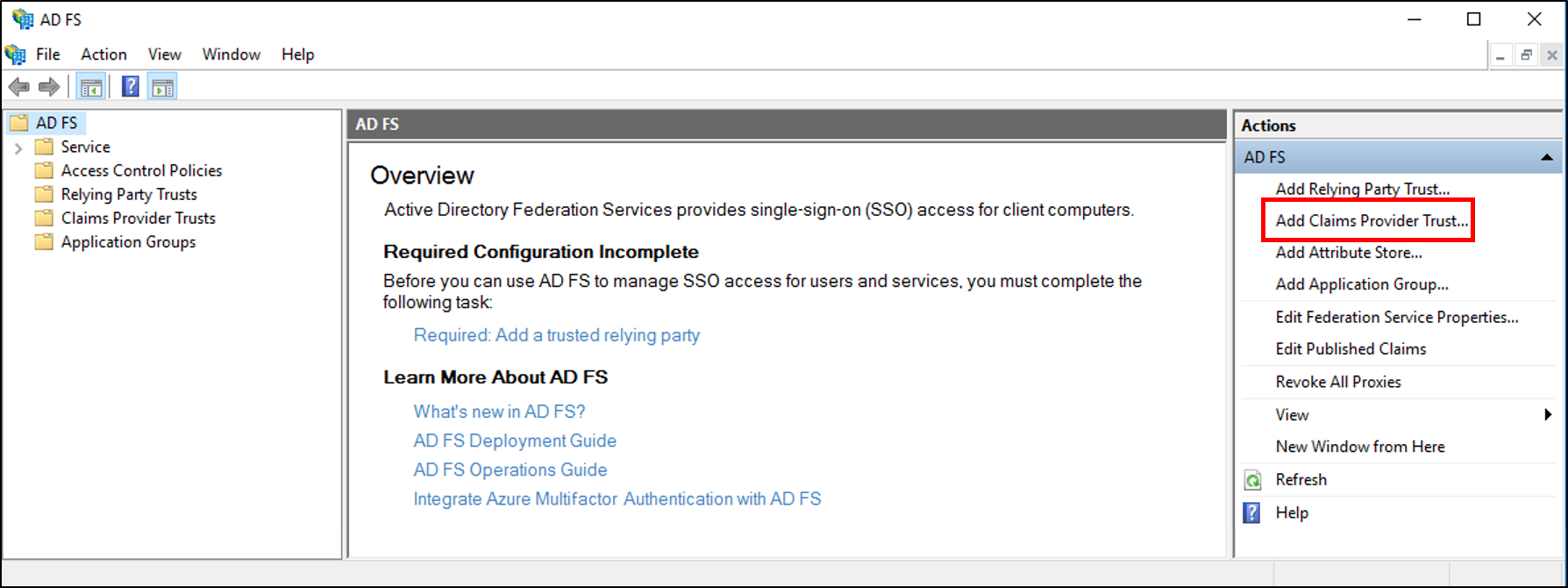
[ようこそ] ページで、[開始] をクリックします。
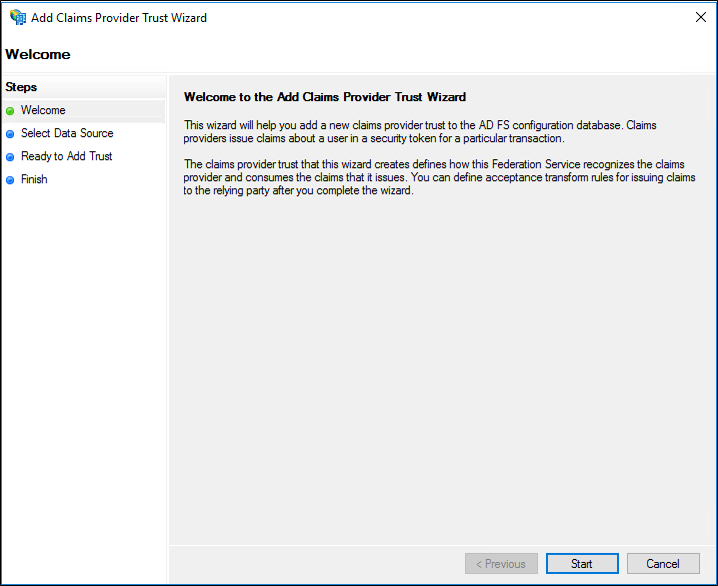
[データ ソースの選択] ページで、[オンラインまたはローカル ネットワークで公開されている要求プロバイダーについてのデータをインポートする] をクリックします。 [フェデレーション メタデータのアドレス (ホスト名または URL)]に、パートナーのフェデレーション メタデータ URL またはホスト名を入力して、 [次へ]をクリックします。
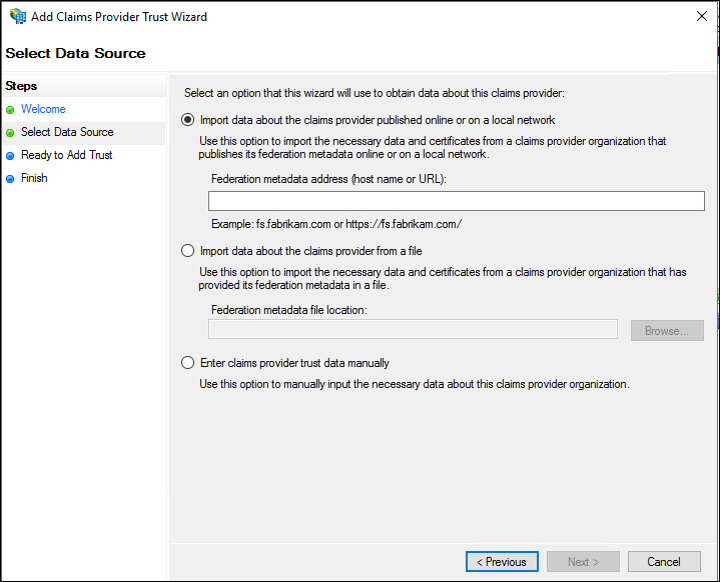
[表示名の指定] ページで、[表示名]に表示名を入力し、[注意事項] にこの要求プロバイダー信頼の説明を入力して、[次へ] をクリックします。
[信頼の追加の準備完了] ページで [次へ] をクリックして、要求プロバイダー信頼情報を保存します。
[完了] ページで、 [閉じる]をクリックします。 これにより、自動的に [要求規則の編集] ダイアログ ボックスが表示されます。 さらに、この要求プロバイダー信頼に要求規則を追加する方法については、「その他の参照情報」を参照してください。
その他の参照情報
参照
フィードバック
以下は間もなく提供いたします。2024 年を通じて、コンテンツのフィードバック メカニズムとして GitHub の issue を段階的に廃止し、新しいフィードバック システムに置き換えます。 詳細については、「https://aka.ms/ContentUserFeedback」を参照してください。
フィードバックの送信と表示